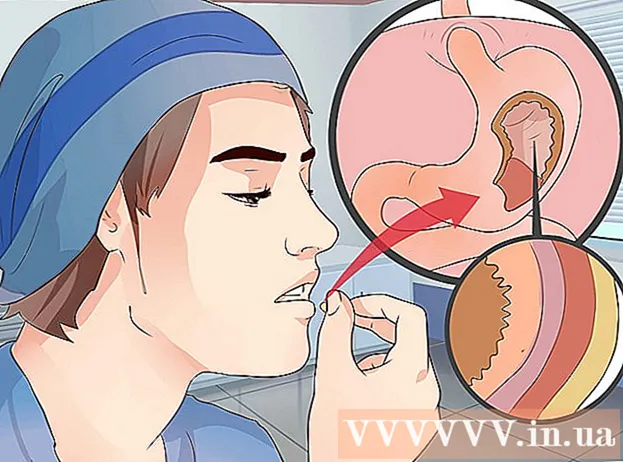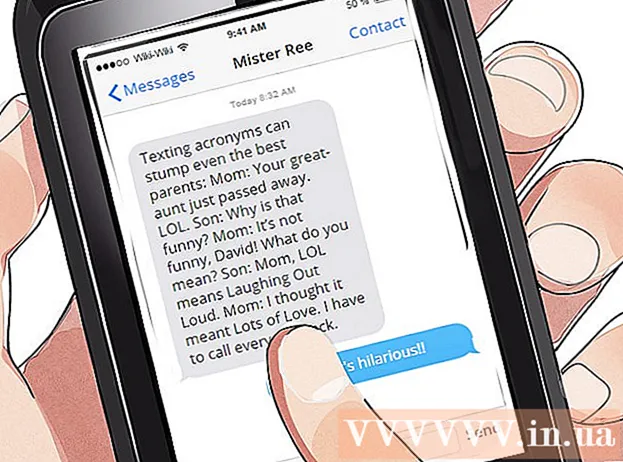Autor:
Marcus Baldwin
Data E Krijimit:
21 Qershor 2021
Datën E Azhurnimit:
1 Korrik 2024
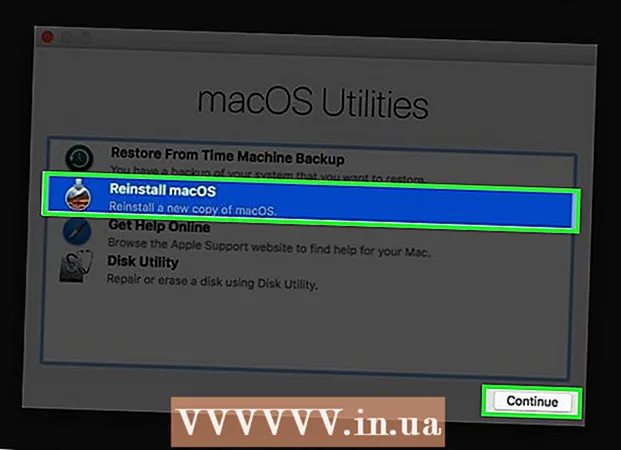
Përmbajtje
Ky artikull do t'ju tregojë se si të instaloni përsëri sistemin operativ në një kompjuter me Windows dhe Mac OS X. Kjo bëhet kur sistemi është dëmtuar ose infektuar. Para riinstalimit të sistemit, ju lutemi bëni kopje rezervë të të dhënave tuaja dhe kopjojini në një hard disk të jashtëm.
Hapa
Metoda 1 nga 2: Në Windows
 1 Hapni menunë e fillimit
1 Hapni menunë e fillimit  . Klikoni në logon e Windows në këndin e poshtëm të majtë të ekranit.
. Klikoni në logon e Windows në këndin e poshtëm të majtë të ekranit.  2 Klikoni "Opsionet"
2 Klikoni "Opsionet"  . Klikoni ikonën në formë ingranazhi në këndin e poshtëm të majtë të menysë Start.
. Klikoni ikonën në formë ingranazhi në këndin e poshtëm të majtë të menysë Start.  3 Klikoni në Update & Security
3 Klikoni në Update & Security  . Kjo ikonë është në fund të dritares së opsioneve.
. Kjo ikonë është në fund të dritares së opsioneve.  4 Shkoni te skeda Rimëkëmbja. Shtë në anën e majtë të dritares.
4 Shkoni te skeda Rimëkëmbja. Shtë në anën e majtë të dritares.  5 Klikoni mbi Fillo. Këtë opsion do ta gjeni nën seksionin Reset this PC në krye të faqes.
5 Klikoni mbi Fillo. Këtë opsion do ta gjeni nën seksionin Reset this PC në krye të faqes.  6 Klikoni mbi fshini gjithçkakur nxitet. Nearshtë afër majës së dritares që shfaqet.
6 Klikoni mbi fshini gjithçkakur nxitet. Nearshtë afër majës së dritares që shfaqet.  7 Klikoni mbi Fshini skedarët dhe pastroni diskun. Të gjitha informacionet në hard disk do të fshihen dhe pastaj Windows 10 është instaluar në të.
7 Klikoni mbi Fshini skedarët dhe pastroni diskun. Të gjitha informacionet në hard disk do të fshihen dhe pastaj Windows 10 është instaluar në të. - Ju mund të merrni një paralajmërim në ekran se nuk mund të ktheheni në një version të mëparshëm të Windows. Në këtë rast, klikoni Next.
 8 Klikoni mbi Kthehuni në gjendjen origjinale kur nxitet. Do të fillojë riinstalimi i sistemit.
8 Klikoni mbi Kthehuni në gjendjen origjinale kur nxitet. Do të fillojë riinstalimi i sistemit.  9 Prisni që procesi i riinstalimit të Windows të përfundojë. Ky proces mund të zgjasë disa orë, kështu që lidhni kompjuterin tuaj me një burim të besueshëm të energjisë.
9 Prisni që procesi i riinstalimit të Windows të përfundojë. Ky proces mund të zgjasë disa orë, kështu që lidhni kompjuterin tuaj me një burim të besueshëm të energjisë.  10 Klikoni mbi Vazhdokur nxitet. Ky opsion do të shfaqet në krye të faqes. Faqja e cilësimeve do të hapet.
10 Klikoni mbi Vazhdokur nxitet. Ky opsion do të shfaqet në krye të faqes. Faqja e cilësimeve do të hapet.  11 Ndiqni udhëzimet në ekran. Zgjidhni një gjuhë, lidheni me një rrjet pa tel dhe vendosni opsione të tjera për të përfunduar riinstalimin e Windows 10.
11 Ndiqni udhëzimet në ekran. Zgjidhni një gjuhë, lidheni me një rrjet pa tel dhe vendosni opsione të tjera për të përfunduar riinstalimin e Windows 10.
Metoda 2 nga 2: Në Mac OS X
 1 Hapni menunë Apple
1 Hapni menunë Apple  . Klikoni në logon e Apple në këndin e sipërm të majtë të ekranit. Do të hapet një menu.
. Klikoni në logon e Apple në këndin e sipërm të majtë të ekranit. Do të hapet një menu.  2 Klikoni mbi Rinisni. Nearshtë afër fundit të menysë.
2 Klikoni mbi Rinisni. Nearshtë afër fundit të menysë.  3 Klikoni mbi Rinisnikur nxitet. Kompjuteri do të rindizet.
3 Klikoni mbi Rinisnikur nxitet. Kompjuteri do të rindizet.  4 Niseni kompjuterin tuaj në modalitetin e rimëkëmbjes. Pasi të keni goditur butonin "Rinis", shtypni dhe mbani butonat Komanda+R derisa të hapet dritarja Utilities.
4 Niseni kompjuterin tuaj në modalitetin e rimëkëmbjes. Pasi të keni goditur butonin "Rinis", shtypni dhe mbani butonat Komanda+R derisa të hapet dritarja Utilities.  5 Ju lutem zgjidhni Shërbimi i diskut. It'sshtë një ikonë gri e hard diskut.
5 Ju lutem zgjidhni Shërbimi i diskut. It'sshtë një ikonë gri e hard diskut.  6 Klikoni mbi Vazhdo. Shtë në këndin e poshtëm të djathtë të dritares.
6 Klikoni mbi Vazhdo. Shtë në këndin e poshtëm të djathtë të dritares.  7 Zgjidhni hard diskun tuaj. Në anën e majtë të dritares, klikoni në hard diskun ku është instaluar sistemi operativ Mac OS X.
7 Zgjidhni hard diskun tuaj. Në anën e majtë të dritares, klikoni në hard diskun ku është instaluar sistemi operativ Mac OS X.  8 Klikoni mbi Fshij. It'sshtë një skedë në krye të dritares. Do të hapet një dritare që shfaqet.
8 Klikoni mbi Fshij. It'sshtë një skedë në krye të dritares. Do të hapet një dritare që shfaqet.  9 Hapni menunë Format. Do ta gjeni në anën e djathtë të faqes.
9 Hapni menunë Format. Do ta gjeni në anën e djathtë të faqes.  10 Klikoni mbi Mac OS është zgjeruar. Ky opsion është në meny.
10 Klikoni mbi Mac OS është zgjeruar. Ky opsion është në meny.  11 Klikoni mbi Fshij. Shtë në këndin e poshtëm të djathtë të dritares.
11 Klikoni mbi Fshij. Shtë në këndin e poshtëm të djathtë të dritares.  12 Prisni që informacioni në hard disk të fshihet. Kjo do të marrë pak kohë, kështu që lidhni kompjuterin tuaj me një burim të besueshëm të energjisë.
12 Prisni që informacioni në hard disk të fshihet. Kjo do të marrë pak kohë, kështu që lidhni kompjuterin tuaj me një burim të besueshëm të energjisë.  13 Klikoni mbi Gatikur nxitet.
13 Klikoni mbi Gatikur nxitet. 14 Klikoni mbi Shërbimi i diskut. Kjo menu është në anën e sipërme të majtë të ekranit.
14 Klikoni mbi Shërbimi i diskut. Kjo menu është në anën e sipërme të majtë të ekranit.  15 Klikoni mbi Dil jashtë. Nearshtë afër fundit të menysë Disk Utility. Do të ktheheni në dritaren kryesore të modalitetit të rimëkëmbjes.
15 Klikoni mbi Dil jashtë. Nearshtë afër fundit të menysë Disk Utility. Do të ktheheni në dritaren kryesore të modalitetit të rimëkëmbjes.  16 Ju lutem zgjidhni Rinstaloni macOSdhe pastaj shtypni Vazhdo. Fillon instalimi i macOS Sierra në hard diskun tuaj.
16 Ju lutem zgjidhni Rinstaloni macOSdhe pastaj shtypni Vazhdo. Fillon instalimi i macOS Sierra në hard diskun tuaj. - 17 Ndiqni udhëzimet në ekran. Pasi të jetë instaluar macOS Sierra, konfiguroni sistemin tuaj (për shembull, zgjidhni një gjuhë dhe lidheni me një rrjet pa tel).
Këshilla
- Rivendosni skedarët dhe programet nga kopjimi i të dhënave, por para se ta bëni këtë, sigurohuni që nuk ka asnjë program të dëmtuar / malware në kopje rezervë.
Paralajmërimet
- Kur sistemi është i instaluar, duhet të riinstaloni programet që ju nevojiten.